Hay muchos usuarios que desconocen el teclado en pantalla en Windows 10/11. Es una de las características más sorprendentes proporcionadas por los desarrolladores de Windows. Una vez que la función se ha habilitado en PC / computadoras portátiles con Windows, no se requiere un teclado físico. Mostrará un teclado virtual en la pantalla. Esta función es bastante útil cuando un usuario no tiene un teclado físico o no funciona por algún motivo.
Aunque es una de las características más sorprendentes, lamentablemente los usuarios no están muy contentos con el tamaño del teclado en pantalla. Pero le alegrará saber que uno puede moverlo y cambiar su tamaño fácilmente según su conveniencia. Y aquí, en este blog, lo guiaremos sobre cómo cambiar el tamaño del teclado en pantalla de Windows 10/11.
Pautas para cambiar el tamaño del teclado en pantalla en Windows 10/11
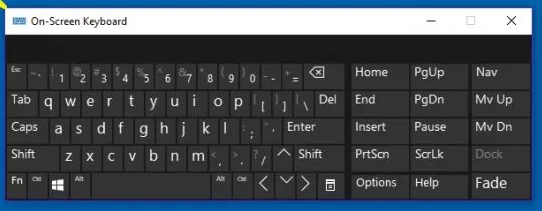
Paso 1: en primer lugar, escriba el teclado en pantalla en la barra de búsqueda de Windows> inicie la aplicación de escritorio
Paso 2: Alternativamente, también puede usar Configuración> Facilidad de acceso> teclado> Activar el teclado de pantalla.
Paso 3: Para cambiar el tamaño del teclado en pantalla. Debe llevar el cursor a la esquina y luego arrastrarlo al tamaño deseado.
Paso 4: También puede hacer clic derecho en el ícono en la esquina superior izquierda> seleccionar tamaño
Paso 5: use el cursor de 4 puntos para cambiar el tamaño.
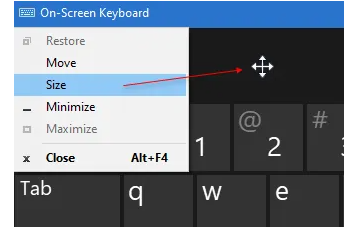
Consulta relacionada!!!
¿Cómo cambiar el tamaño del teclado táctil en Windows 10/11?
Nota: no puede cambiar el tamaño del teclado táctil usando sus esquinas, pero puede usar un diseño alternativo para hacerlo más pequeño o más grande.
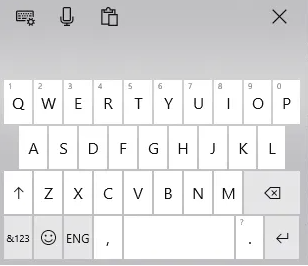
El teclado virtual se diseñó específicamente para los usuarios de tabletas, pero los usuarios de PC también pueden usarlo según sus necesidades.
Para iniciar el teclado virtual, navegue a Configuración> Dispositivos> Sección de escritura> Teclado táctil y luego active Agregar el diseño de teclado estándar como una opción de teclado táctil.
La mejor solución recomendada para problemas de PC
Si enfrenta regularmente varios problemas como bloqueos, bloqueos y retrasos en su PC / computadoras portátiles con Windows, entonces realmente necesita una herramienta de reparación de PC para escanear el repositorio de su sistema. Esta es una herramienta de reparación experta que escaneará su computadora por completo y solucionará los problemas/errores de la PC detectados. También protegerá a su máquina de varios errores críticos como errores BSOD, errores DDL, errores de registro y muchos más.
Obtenga la herramienta de reparación de PC desde aquí
Línea de fondo:
Eso es todo acerca de Cambiar el tamaño del teclado en pantalla de Windows 10. Si le gustó el blog, siga visitando el sitio para obtener más artículos útiles e informativos. Gracias por leer.